您的位置:极速下载站 → 电脑软件 → 应用程序 → 电子阅读 → 第一效果PDF编辑器
我们知道PDF文档是一种常用的文档格式,你无法对PDF里面的文字、图片、网址等进行复制和修改,除了比较新的PDF阅读器能复制一下文字,其他PDF阅读器都是不可以的。今天极速小编为你推荐这款PDF文档编辑器(第一效果PDF编辑器),它可以帮助你编辑PDF文档内容,包括添加修改文字、插入删除图片等等的操作都可以实现,编辑完成后不要忘了保存哦。
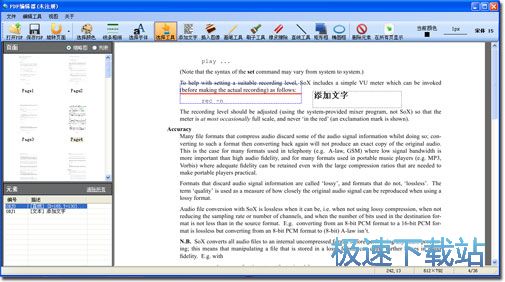
PDF编辑器是一款Windows系统下的PDF编辑工具软件,它支持修改编辑PDF文件并向PDF添加文字、擦除内容、插入图片、绘制直线、加椭圆框、加矩形框和旋转PDF等功能。PDF编辑器可以让您在PDF文件的任何位置添加文字、删除内容、加图片或进行其他编辑,简单的如同使用画板一样。如果您有PDF文档需要修改、加签名或者加标注,PDF编辑器是您比较好的选择。 还等什么,现在就下载PDF编辑器开始使用吧!
功能介绍
添加文字 - 添加文字到PDF的任何页的任何位置,可以自由设置字体、字号、颜色。
擦除橡皮 - 擦除任意位置的任何内容,轻松搞定。
插入图片 - 支持JPG/PNG/GIF/BMP/TIF等主流格式,方便添加签名或图片。
绘画标注 - 绘制线条、直线、矩形/椭圆框,添加标注和图形如此简单。
旋转页面 - 支持90度顺/逆时针、180度旋转PDF页面,也可以一次性旋转所有页面。
使用指南
1 - 擦除/删除PDF文字
点击“橡皮擦除”工具,然后用鼠标在需要擦除的地方按住鼠标左键不要放,来回拖动鼠标,可以擦掉不要的内容。可以按“线条粗细”按钮来更换橡皮大小。记得擦除后立刻保存文件,比较好保存成另外的文件名,不要覆盖原文件。
2 - 添加文字到PDF
点击“添加文字”按钮,然后您会发现鼠标变成十字状。在空白区域按住鼠标左键不要放,拖拽鼠标画出文字框。然后再弹出的窗口里输入您需要添加的文字(可以换行)。之后可以点击“选择字体”和“选择颜色”按钮来更换字体和颜色。您也可以通过鼠标拖拽文字来移动文字到当前页面合适的地方。
3 - 插入图像到PDF
点击“插入图像”按钮,然后再您需要插入图像的地方点击,选择您需要插入的图片文件,确定即可。图片支持鼠标移动。插入后的图像右下角会有一个紫色小点,可以通过拖拽这个小点来放大缩小图片。如果您需要插入透明图片,请确认您的图片格式为透明的png格式。
文件信息
文件大小:34091280 字节
文件说明:PDF编辑器 Setup
文件版本:1.6.5
MD5:A75E1919BFD2F36F6E5F9453585F794A
SHA1:88874FAD4F8183C80C9BFD5287BE1406C768B381
CRC32:24B1E936
第一效果PDF编辑器安装教程
首先我们需要下载第一效果PDF编辑器,下载解压后双击“第一效果PDF编辑器_1.6.5.0.exe”出现安装界面:

进入第一效果PDF编辑器安装向导。安装向导将会在我们的电脑上安装第一效果PDF编辑器;
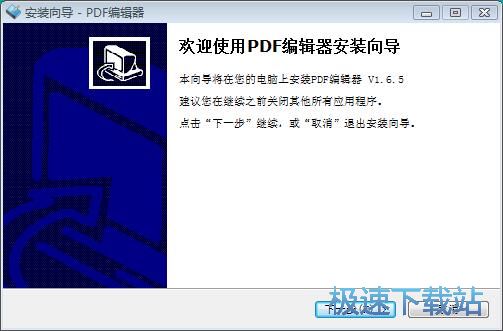
第一效果PDF编辑器的默认安装路径为c:\PDF编辑器。安装第一效果PDF编辑器至少需要22MB的空闲磁盘空间。点击浏览可以自定义设置软件安装路径;
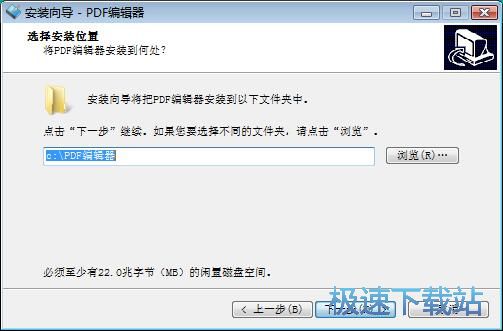
选择第一效果PDF编辑器的开始菜单快捷方式存放的文件夹路径;
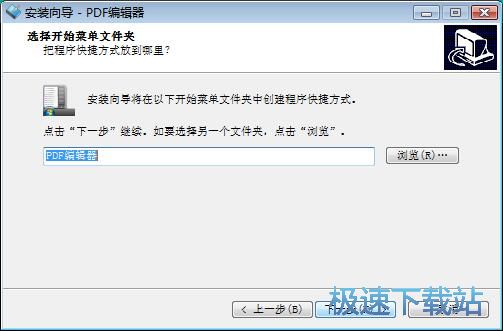
选择是否创建桌面快捷方式和创建快速启动栏快捷方式。如果不想创建,不勾选选项即可;
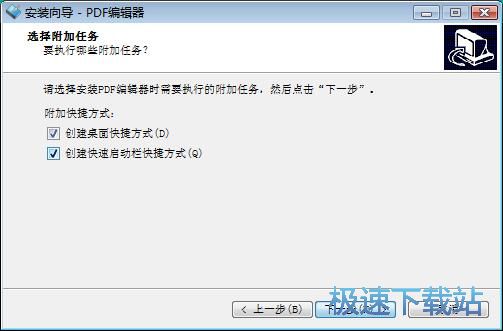
安装向导已经准备好可以将第一效果PDF编辑器安装到电脑中。点击安装开始安装;
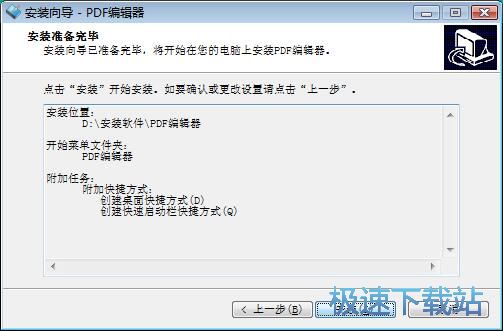
安装向导正在将第一效果PDF编辑器安装到电脑中。软件第一效果PDF编辑器需要一定的时间;
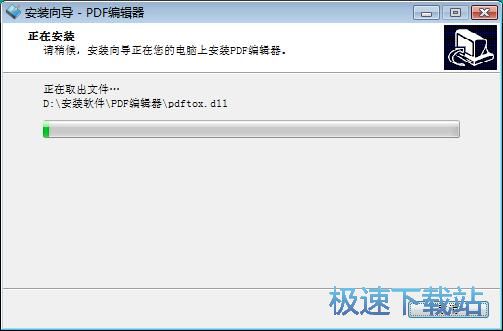
第一效果PDF编辑器使用教程
第一效果PDF编辑器是一款好用的PDF文档编辑软件。使用第一效果PDF编辑器可以轻松对PDF文档的内容进行编辑,简单好用;

极速小编这一次就给大家演示一下怎么使用第一效果PDF编辑器编辑PDF文档吧。点击第一效果PDF编辑器主界面左上角的打开PDF,打开文件浏览窗口,选择PDF文档进行编辑;

在文件浏览窗口中,根据PDF文档的存放路径,找到想要进行编辑的PDF文档。点击选中文档后点击打开。就可以将选中的PDF文档导入到第一效果PDF编辑器中;

PDF文档成功导入到第一效果PDF编辑器中。我们这时候可以在软件的主界面中看到PDF文档内容预览和PDF文档页数统计;

极速小编就是一下对PDF文档添加文字吧。点击第一效果PDF编辑器主界面功能栏中的添加文字,就可以打开PDF文档文字添加功能;

打开PDF文档文字添加功能,我们这时候就可以使用鼠标框选想要添加文字的区域。选定区域后文本输入框就会自动弹出,我们就可以输入想要添加到文档中的文本内容了;

极速小编在文本输入框中输入了“www.jisuxz.com”。输入完成后点击确定,就可以将文本添加到PDF文档中;

- 电脑软件教程第一效果PDF编辑器向PDF文档添加文字教程
- 电脑软件教程第一效果PDF编辑器图文安装教程
- 电脑软件教程迅捷PDF编辑器怎么安装?迅捷PDF编辑器安装教...
- 电脑软件教程Foxit PDF Editor怎么安装?福昕PDF编辑器安...
- 电脑软件教程PDF编辑器Infix PDF Editor中文版安装教程
- 电脑软件教程闪电PDF编辑器修改PDF文档内容教程
- 电脑软件教程怎么编辑PDF文件?迅捷PDF编辑器插入文本框教...
- 电脑软件教程极速PDF编辑器编辑本地PDF文档教程
- 软件评测万能PDF文档编辑工具 福昕PDF编辑器V9.7评测...
- 电脑软件教程PDF编辑器Master PDF Editor安装教程
- 共 0 条评论,平均 0 分 我来说两句
- 人气英雄联盟下载官方下载
- 《英雄联盟》(简称LOL)是由美国拳头游戏(Riot Games)开发、中国大陆地区腾讯游戏代理运营的英雄对战MOBA... [立即下载]
- 好评Adobe PhotoShop CS4 11.0 精简版
- 想要使用PhotoShop进行图片编辑?但是下载下来的PhotoShop好多都需要使用激活码才能使用,搞得很不方便?今... [立即下载]
更多同类软件推荐
- 222214福昕阅读器 9.50.4.42713 中文尝...
- 123153书之城小说下载阅读器 10.5 官方...
- 43860狗狗地球 2.41.2 安装版
- 34139蓝书虫电子书翻页阅读器 1.1.0.0...
- 33349博众电子书阅读器 2.4 绿色免费版...
- 16183文本小说阅读器 2.7.1.0 官方版
- 9460当当读书客户端 1.0.7.225 官方版...
- 6822超星浏览器 4.1.5.0 官方版
- 6464声音魔法师 3.9 免费版
- 4114朗读女 8.991 免费版

